Enhavtabelo
Kronologio montras taskojn aŭ projektojn kun datoj en kronologia ordo. Ĝi permesas al la spektantaro vidi ĉiujn taskojn aŭ projektojn en ununura loko. Hodiaŭ ni lernos krei templinion kun datoj en Excel . En ĉi tiu artikolo, ni montros 4 facilajn metodojn. Ĉi tiuj metodoj estas facilaj kaj ŝparas al vi tempon. Do, sen pli da tempo, ni komencu la diskuton.
Elŝutu Praktiklibron
Elŝutu la ekzerclibron ĉi tie.
Krei Templinion kun Datoj.xlsx
4 Manieroj Krei Templinion kun Datoj en Excel
Por klarigi la metodojn, ni uzos datumaron kiu enhavas informojn pri la Projektoj de firmao. Ĝi enhavas la Komencan Daton kaj la Finan Daton de ĉiu projekto. Ni provos krei templinion uzante ĉi tiun datumaron tra la tuta artikolo.
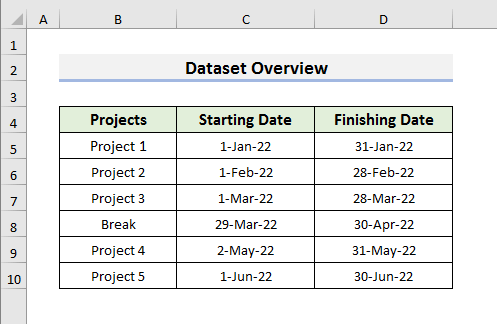
1. Generu Templinion kun Datoj Uzante SmartArt en Excel
En la unua metodo, ni uzos la opcion SmartArt por krei templinion kun datoj en Excel. Ĝi estas la plej facila metodo. La paŝoj estas simplaj. Do, ni sekvu la subajn paŝojn por lerni la procezon.
PAŜOJ:
- Antaŭ ĉio, elektu Enmeti kaj poste, elektu Ilustraĵoj . Falmenuo aperos.
- Elektu SmartArt el la falmenuo. Ĝi malfermos la fenestron SmartArt Graphic .
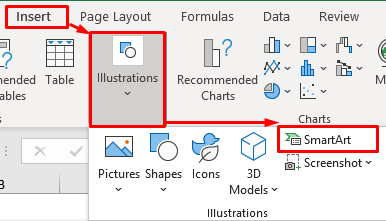
- Due, elektu Procezi kaj poste,elektu la piktogramon Baza Templinio .
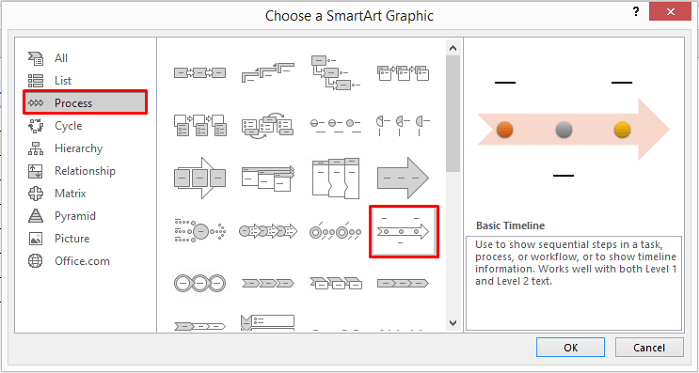
- Alklaku OK por daŭrigi. Vi povas ankaŭ elekti aliajn templiniajn artojn.

- Post klako sur OK , la templinio aperos sur la laborfolio.
- Nun elektu la malpli ol (<) simbolon.
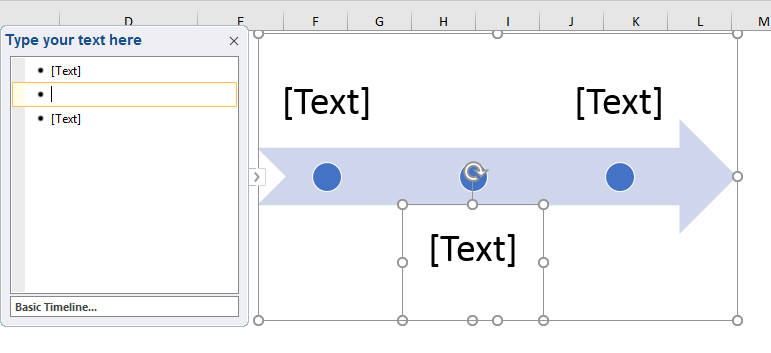
- Post elekti la malpli ol (<) simbolo, nova skatolo aperos.
- Sekva, premu Enigu por aldoni pli da solidaj cirkloj al la templinio. Ni bezonas entute 6 solidaj cirkloj por kompletigi la templinion.
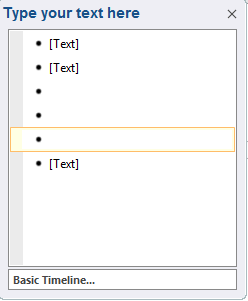
- Post aldoni la solidajn cirklojn, la templinio aspektos kiel la suba bildo.

- En la sekva paŝo, skribu vian tekston en la ' Tajpu vian tekston ĉi tie ' en ordo .

- Fine, alklaku ie ajn en la folio por vidi templinion kun datoj kiel la suba bildo.

2. Enmetu Diskaŝan Diagramon por Krei Templinion kun Datoj en Excel
Alia maniero krei templinion kun datoj en Excel estas uzi la Diskaŝan Diagramon . Ĉi tie, ni uzos la antaŭan datumaron. Vi ankaŭ povas uzi aliajn specojn de diagramoj por krei vian templinion. Ni atentu la subajn paŝojn por lerni la metodon.
PAŜOJ:
- Unue, elektu ajnan ĉelon de la datumaro kaj premu Ktrl + A por elekti ĉiujn uzitajn ĉelojn.

- Due, iru al la Enmeti langeto kajelektu la piktogramon Diskava diagramo . Falmenuo aperos.
- Elektu la unuan pikon el la falmenuo.

- Post tio, vi vidos intrigon sur via laborfolio kiel la suba bildo.

- En la sekva paŝo, alklaku la plus (+) signo.
- Elektu Akso kaj poste, malelektu Primara Vertikalo .

- Denove, alklaku la plus (+) signo.
- Elektu Aksajn Titolojn kaj malelektu Kredliniojn .
- Tiam, elektu Legendo >> Dekstre .
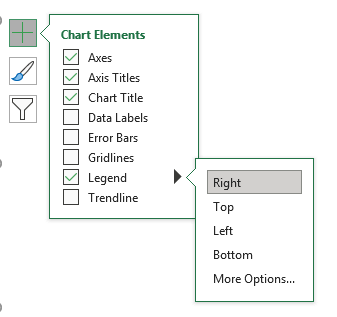
- Sekve, ŝanĝu la titolojn kaj faru la grafikaĵon pli komprenebla.

- Ankoraŭ unu fojon, alklaku la piktogramon plus (+) kaj elektu Datumetikedojn > Maldekstre .
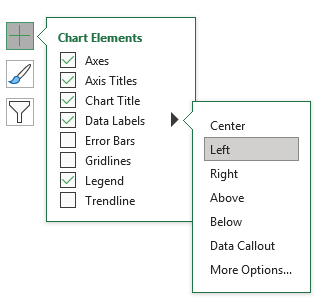
- Nun alklaku komencan datopunkton kaj dekstre alklaku sur ĝi. Menuo aperos.
- Elektu Formati Datumajn Etikedojn de tie.
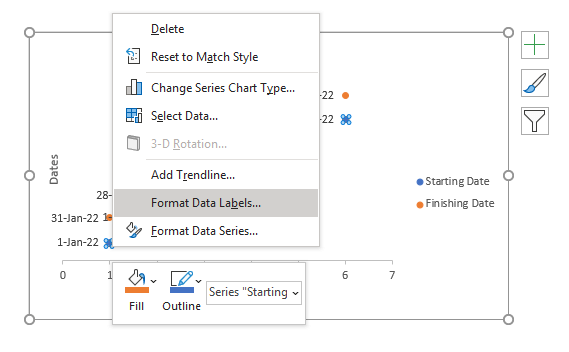
- Tuj, la Opcio Formati Datumajn Etikedojn aperos sur la dekstra flanko de la ekrano.
- Elektu Dekstren en la Etikedo-Pozicio kategorio.
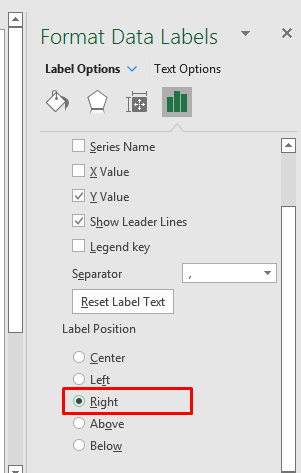
- Fine, vi vidos templinion kun datoj kiel la ekrankopio malsupre.
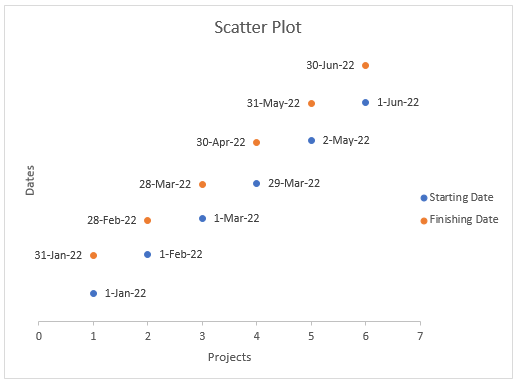
12>Vi ankaŭ povas uzi la Kortodiagramojn por krei templinion kiel ĉi-sube.
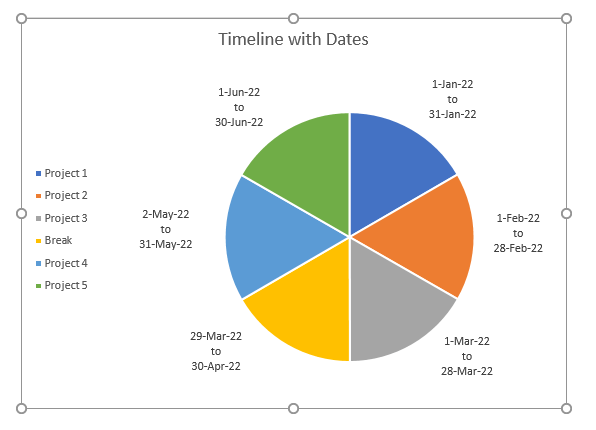
3. Apliki Excel-Pivotabelo-Analizon por fari templinion. kun Datoj
Excel PivotoTablo ofertas multajn utilajn funkciojn. Vi povas uzi la pivottabelan analizon por fari templinion kun datoj. Ĉi tiu procezo estas malfacila. Do, ni observu la subajn paŝojn por lerni ĝin.
PAŜOJ:
- En la komenco, elektu ĉelon en via datumaro kaj poste elektu Enigu >> Tablo .
- Alikaze, vi povas premi Ktrl + T .
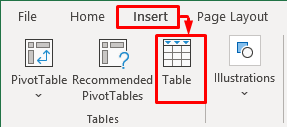
- En la dua paŝo, alklaku OK en la dialogkesto Krei tabelon . Certigu, ke vi elektas la skatolon ' Mia tabelo havas kapliniojn '.
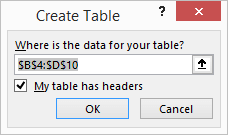
- Via tablo ŝatos la suban bildon.
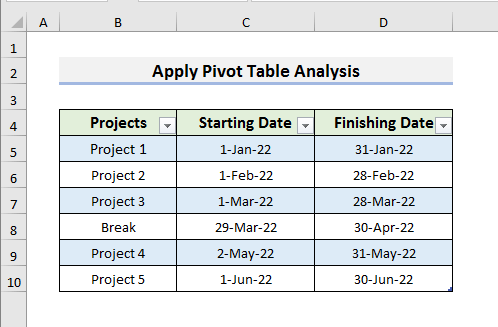
- Trie, elektu Enmeti >> Pivotabelo .
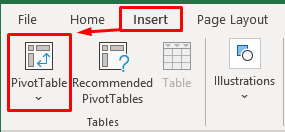
- Aperiĝos dialogujo. Simple klaku OK por daŭrigi.

- Post tio, la Pivottablaj Kampoj aperos dekstre. flanko de nova folio.

- Elektu Projektoj , Komenca dato , Fina dato , Monatoj , & Monatoj2 .
- Trenu la Monatojn , Monatojn2 , Komencan Daton kaj Finan Daton kampoj en la Legendo (Serio) kesto.
- Ankaŭ trenu la kampojn Komencdaton kaj Finan dato en la Valoroj kesto.
- Ankora afero, certigu, ke la kampo Projektoj estas en la Akso (Kategorioj) kesto.
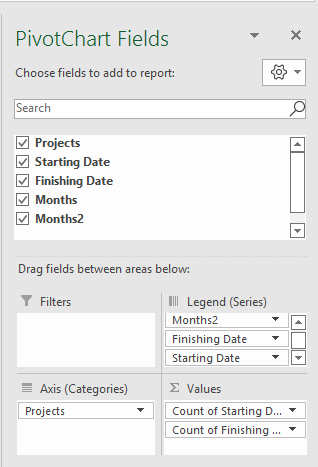
- En la sekva paŝo, dekstre alklaku sur la Nombro de KomencoDatu kaj elektu Valo-Kampa Agordoj .
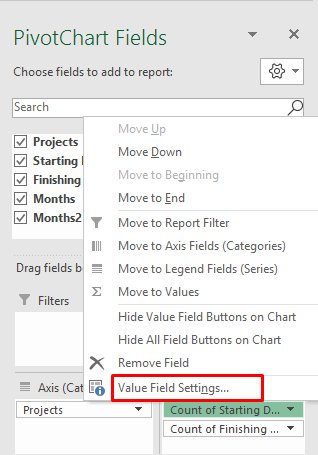
- En la Valo-Kampa Agordo fenestro, elektu Sumo kaj poste, elektu Nombra Formato . Ĝi malfermos la Formati ĉelojn fenestron.

- En la Formati ĉelojn fenestron, elektu Dato kaj poste elektu la 14-mar-12 formaton.

- Nun alklaku Bone por vidi rezultojn kiel la suba bildo.
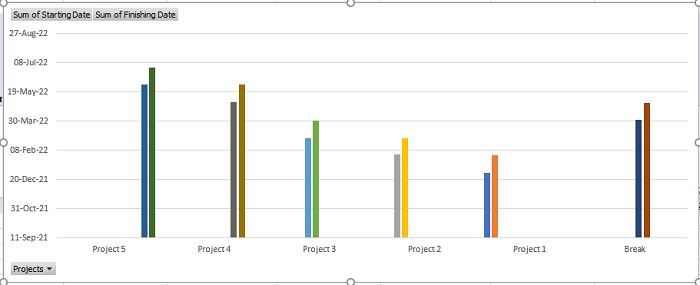
- Kiel rezulto, alklaku la plus (+) piktogramon kaj elektu Datumetikedoj .

- Fine, ŝanĝu la pozicion de la Datumetikedoj por fari ilin pli legeblaj.
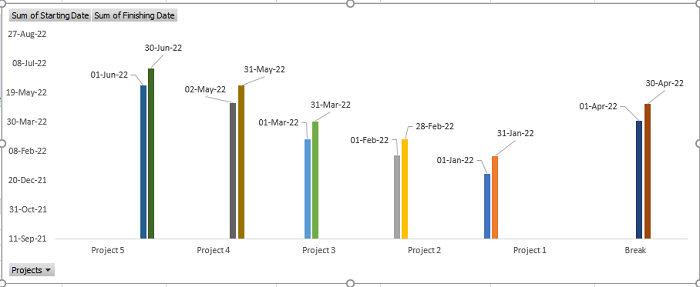
- Por konservi la templinion kiel bildon, dekstre alklaku sur la grafikaĵo kaj elektu Konservu kiel Bildo .
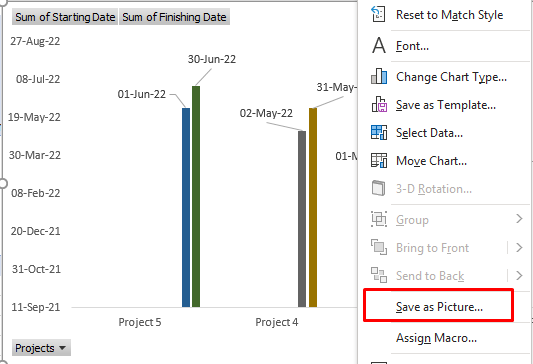
4. Krei Templinion kun Datoj Mane en Excel
Vi ankaŭ povas krei templinion kun datoj permane en Excel. Ĝi estas tre facila procezo. Ĉi tie, ni uzos la saman datumaron denove. Do, sen ia prokrasto, ni sekvu la paŝojn sube.
PAŜOJ:
- Unue elektu ĉelon en la datumaro kaj premu Ctrl + A por elekti ĉiujn uzitajn ĉelojn.
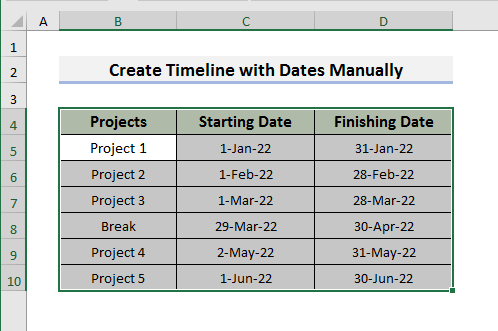
- Due, iru al la Hejmo langeto kaj elektu la piktogramon Orientiĝo . Falmenuo aperos.
- Elektu Angulo maldekstrume de tie.
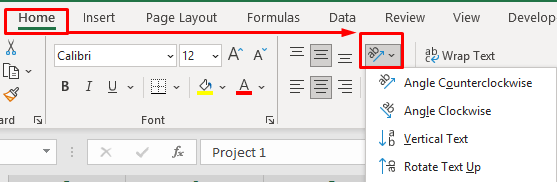
- Post tio, la datumaro aspektos kiel la bildomalsupre.
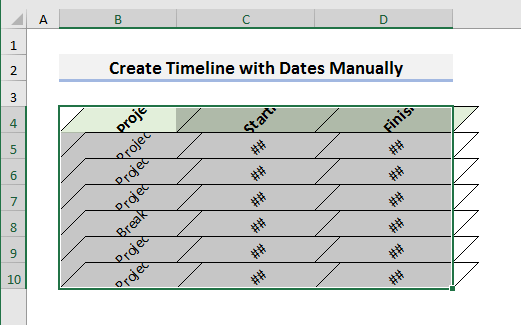
- Nun, aŭtomate la vicoj.
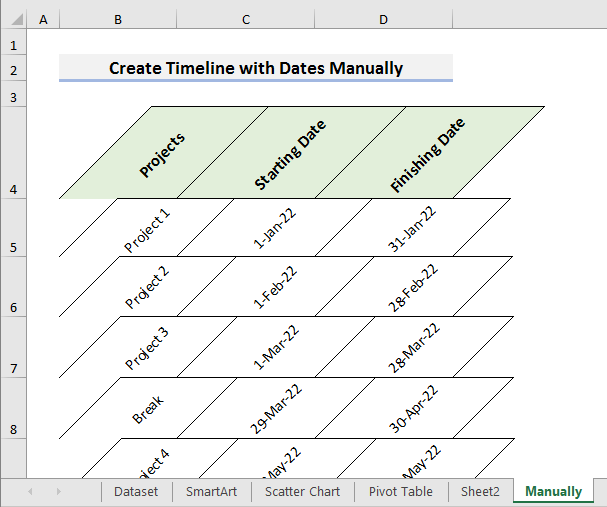
- Fine, aldonu kelkajn kolorojn por fari la templinion pli prezentebla.
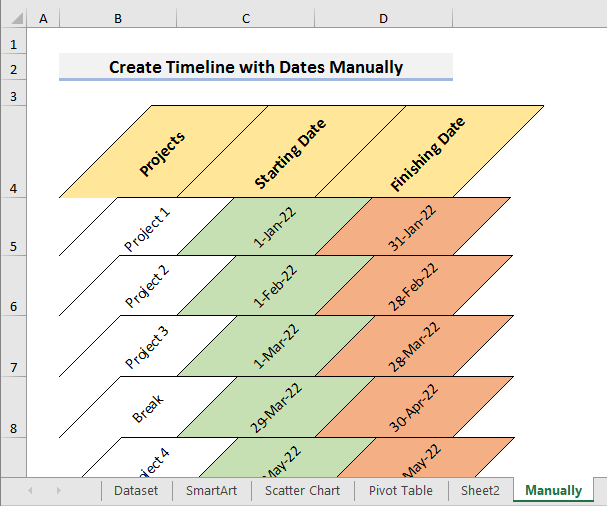
Memorindaj
Estas iuj aferoj, kiujn vi bezonas memori kiam vi provas krei templinion kun datoj en Excel.
- En Metodo-1 , elektu la SmartArt Grafiko laŭ via bezono. .
- Vi povas uzi malsamajn specojn de diagramoj anstataŭ ' Diskaj Diagramoj ' en Metodo-2 .
- En Metodo-3 , vi eble ne ricevas la templinion en kronologia ordo foje.

